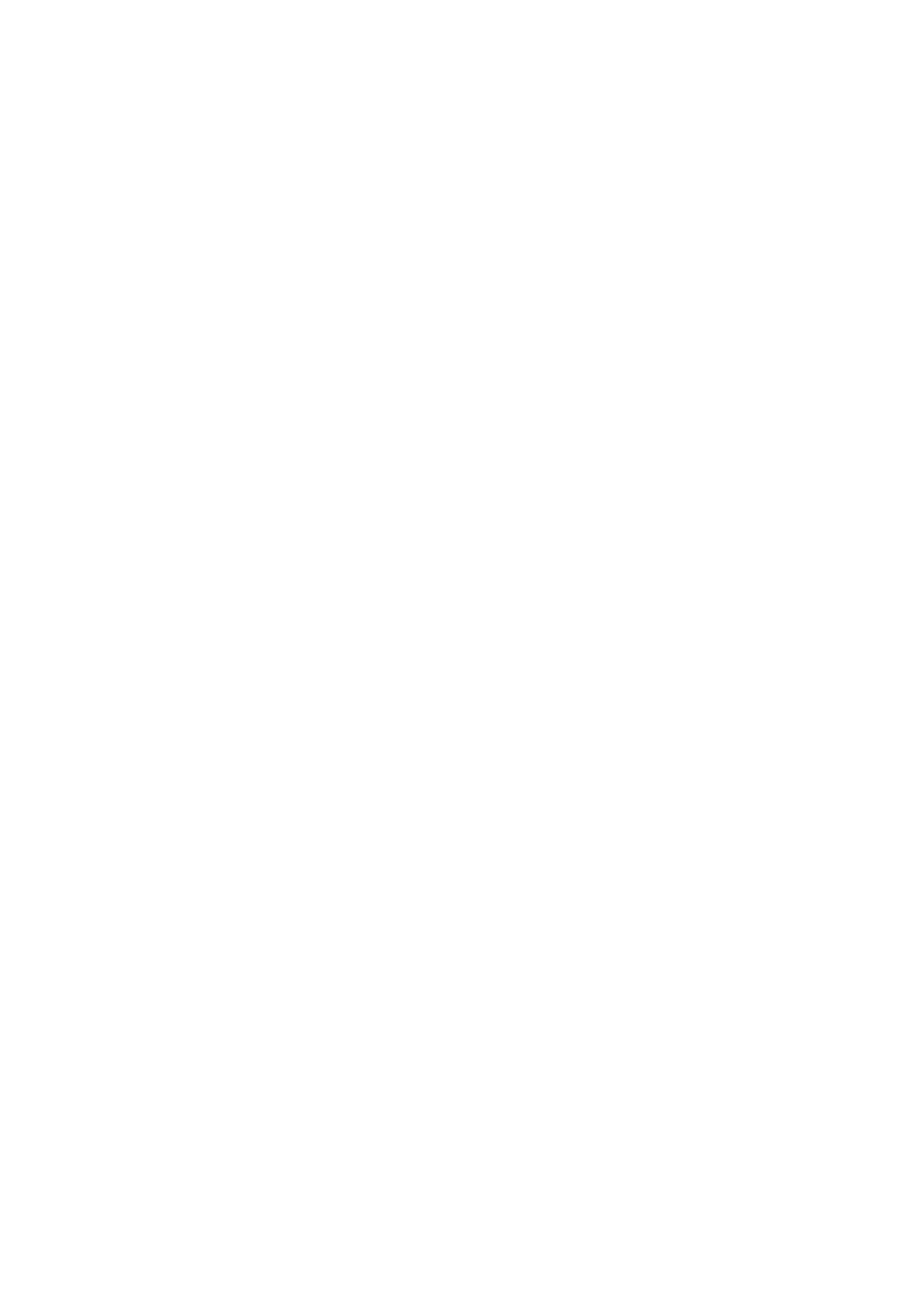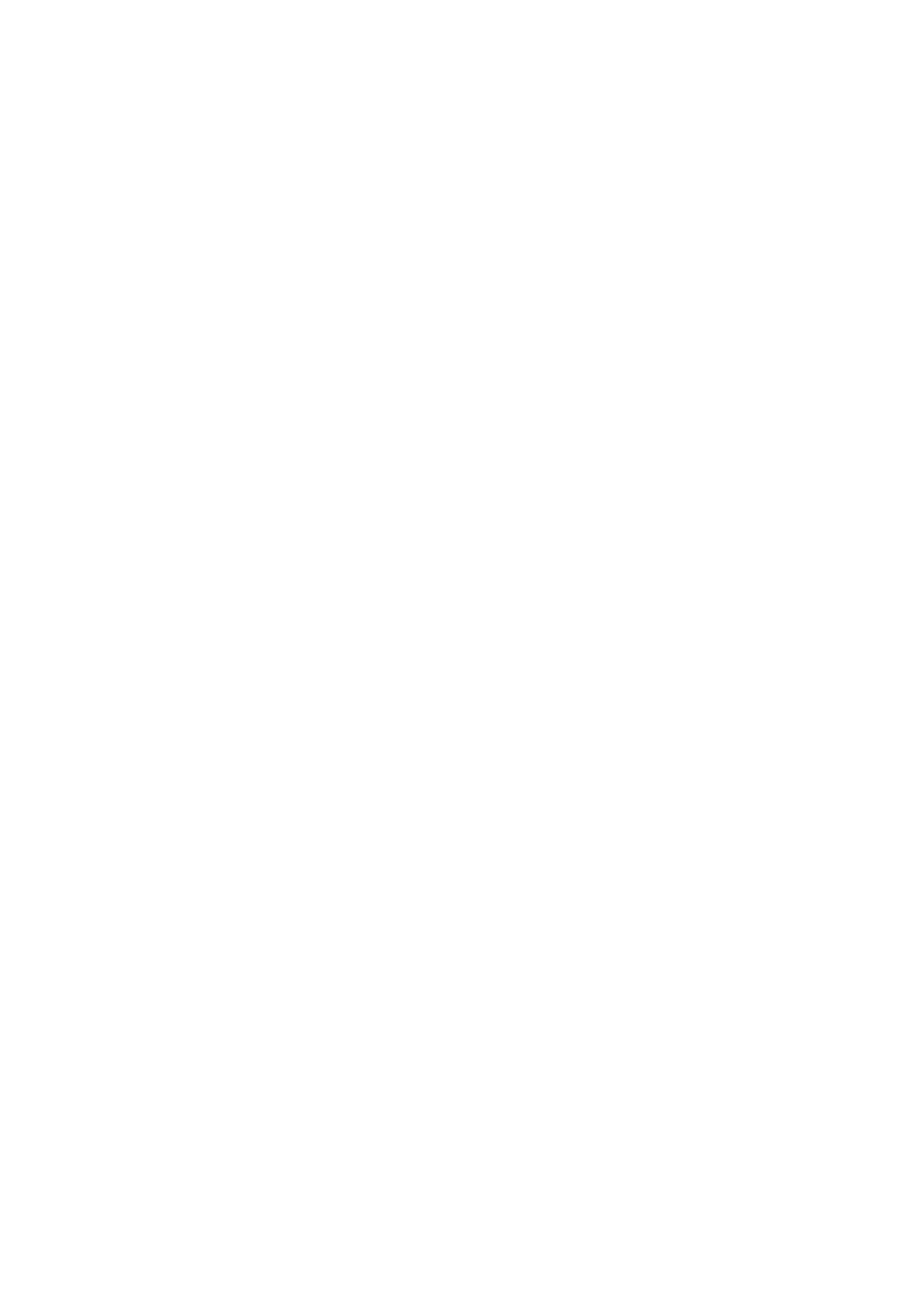
10 Качество печати ............................................................................................................................................................................... 183
Общие советы по печати ................................................................................................................................................. 184
Приложение оптимизации качества печати ................................................................................................................ 184
Печать диагностической схемы ...................................................................................................................................... 184
Дополнительные калибровки ........................................................................................................................................ 187
11 Техническое обслуживание .......................................................................................................................................................... 189
Проверка состояния принтера ........................................................................................................................................ 190
Очистка наружных поверхностей принтера ................................................................................................................ 190
Перемещение или хранение принтера ........................................................................................................................ 190
Перемещение или хранение укладчика высокой емкости ..................................................................................... 191
Перемещение или хранение фальцовщика ............................................................................................................... 191
Очистка стеклянной поверхности сканера (только для МФУ) ................................................................................. 192
Замена стеклянной поверхности сканера (только для МФУ) .................................................................................. 194
Калибровка сканера (только МФУ) ................................................................................................................................ 196
Замена рулона этикеток фальцовщика ........................................................................................................................ 197
Обновление микропрограммного обеспечения ......................................................................................................... 200
Безопасная очистка диска ............................................................................................................................................... 201
Очистка диска ..................................................................................................................................................................... 202
12 Дополнительное оборудование .................................................................................................................................................. 203
Как заказать ........................................................................................................................................................................ 203
Список дополнительного оборудования ..................................................................................................................... 203
Дополнительное оборудование сторонних производителей ................................................................................ 204
13 Если нужна помощь ........................................................................................................................................................................ 205
Запрос поддержки ............................................................................................................................................................. 206
Самостоятельный ремонт заказчиком .......................................................................................................................... 206
Информация о сервисном обслуживании ................................................................................................................... 206
14 Получение данных об использовании принтера ..................................................................................................................... 208
Получение учетных данных принтера ......................................................................................................................... 208
Проверка статистики использования ........................................................................................................................... 208
Проверка статистики использования для задания ................................................................................................... 211
Проверка распределения затрат ................................................................................................................................... 213
15 Технические характеристики принтера ..................................................................................................................................... 214
Функциональные характеристики ................................................................................................................................ 215
Физические характеристики ........................................................................................................................................... 216
Характеристики памяти .................................................................................................................................................... 216
Потребление энергии ........................................................................................................................................................ 216
Условия эксплуатации ....................................................................................................................................................... 217
Характеристики уровня шума ......................................................................................................................................... 217
RUWW v